페이스북 스토리 만드는 방법

페이스북 스토리는 만드는 재미가 있습니다. 안드로이드 기기와 컴퓨터에서 스토리를 만드는 방법을 소개합니다.

WhatsApp 상태 업데이트는 단기적으로 관련 콘텐츠를 공유하는 데 이상적입니다. 친구와 가족의 상태 업데이트를 보고 그들이 무엇을 하고 있는지 확인할 수도 있습니다. 그러나 WhatsApp이 상태 업데이트 로드를 거부하고 계속 오류를 발생시키는 경우 정말 당황스러울 수 있습니다.

WhatsApp 상태 업데이트가 흐릿하게 나타나 거나 계속 회전하는 원이 보이더라도 걱정하지 마세요. 이 가이드는 Android 및 iPhone에서 WhatsApp 상태가 로드되지 않는 문제를 해결하기 위한 가능한 모든 솔루션을 공유합니다.
인터넷 연결이 약하거나 불안정한 경우 WhatsApp 상태 업데이트가 휴대폰에 로드되지 않을 수 있습니다. 인터넷에 문제가 있다고 의심되면 휴대폰에서 빠른 속도 테스트를 실행하세요 . 또는 휴대전화의 브라우저를 열고 몇 가지 웹사이트를 로드해 보세요.
문제가 있는 경우 다른 인터넷 연결로 전환한 후 다시 시도해 보세요.
iPhone에서는 각 앱의 모바일 데이터 액세스를 개별적으로 활성화하거나 비활성화할 수 있습니다. WhatsApp에 대한 모바일 데이터 권한을 실수로 비활성화한 경우 Wi-Fi를 사용하지 않을 때 상태 업데이트가 로드되지 않습니다.
WhatsApp에 대한 모바일 데이터 액세스를 활성화하려면 iPhone에서 설정 앱을 엽니다. 아래로 스크롤하여 WhatsApp을 탭하고 모바일 데이터 토글을 활성화합니다.

WhatsApp을 열고 상태 업데이트를 로드할 수 있는지 확인하세요.
월별 셀룰러 데이터가 부족한 경우 Android 기기에서 데이터 절약 모드를 활성화했을 수 있습니다. 이로 인해 WhatsApp과 같은 인터넷 종속 앱에 문제가 발생할 수 있습니다. 이를 방지하려면 다음 단계를 사용하여 WhatsApp에 대한 무제한 데이터 사용을 허용해야 합니다.
1단계: WhatsApp 아이콘을 길게 누르고 나타나는 메뉴에서 정보 아이콘을 누릅니다.

2단계: 모바일 데이터를 탭하고 '백그라운드 데이터 사용 허용' 및 '데이터 절약 모드가 켜져 있는 동안 데이터 사용 허용' 옆의 토글을 활성화합니다.

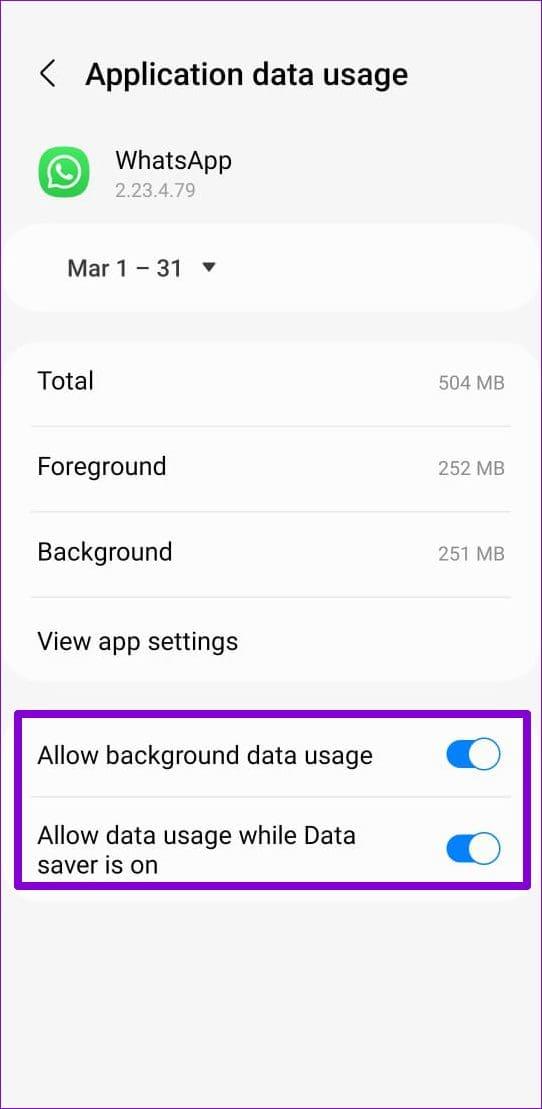
iPhone에서 저데이터 모드를 활성화하면 때때로 인터넷을 자유롭게 사용하는 WhatsApp의 기능에 영향을 미쳐 '동영상을 재생하는 중 오류가 발생했습니다' 오류가 발생할 수 있습니다. 따라서 필요하지 않은 경우 저데이터 모드를 끄는 것이 가장 좋습니다.
1단계: iPhone에서 설정 앱을 열고 Wi-Fi를 탭합니다.

2단계: Wi-Fi 네트워크 옆에 있는 정보 아이콘을 누르고 다음 메뉴에서 저데이터 모드 옆에 있는 토글을 끕니다.


3단계: 모바일 데이터로 WhatsApp을 사용하는 경우 설정 페이지로 돌아가 모바일 데이터를 탭하세요.
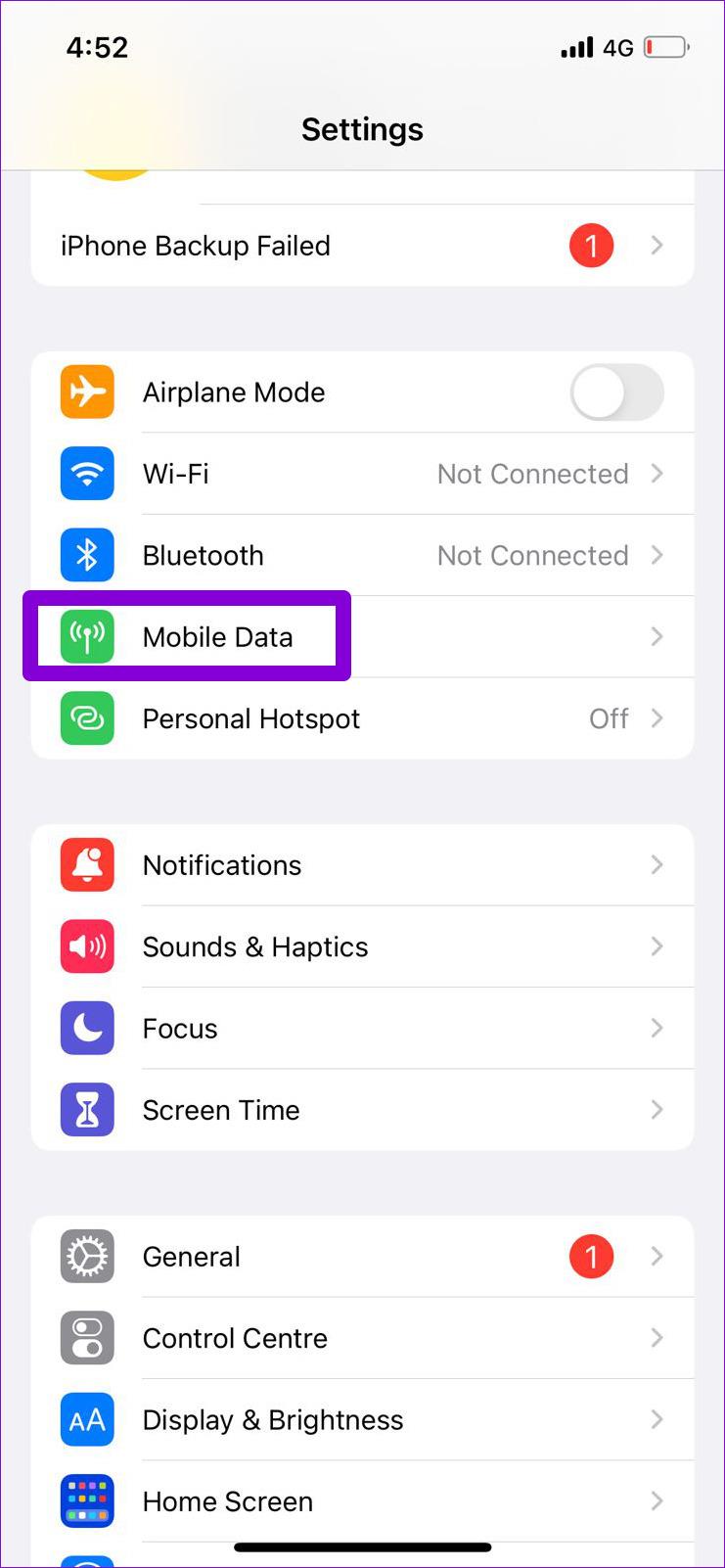
4단계: 모바일 데이터 옵션을 탭하고 저데이터 모드 옆에 있는 토글을 끕니다.
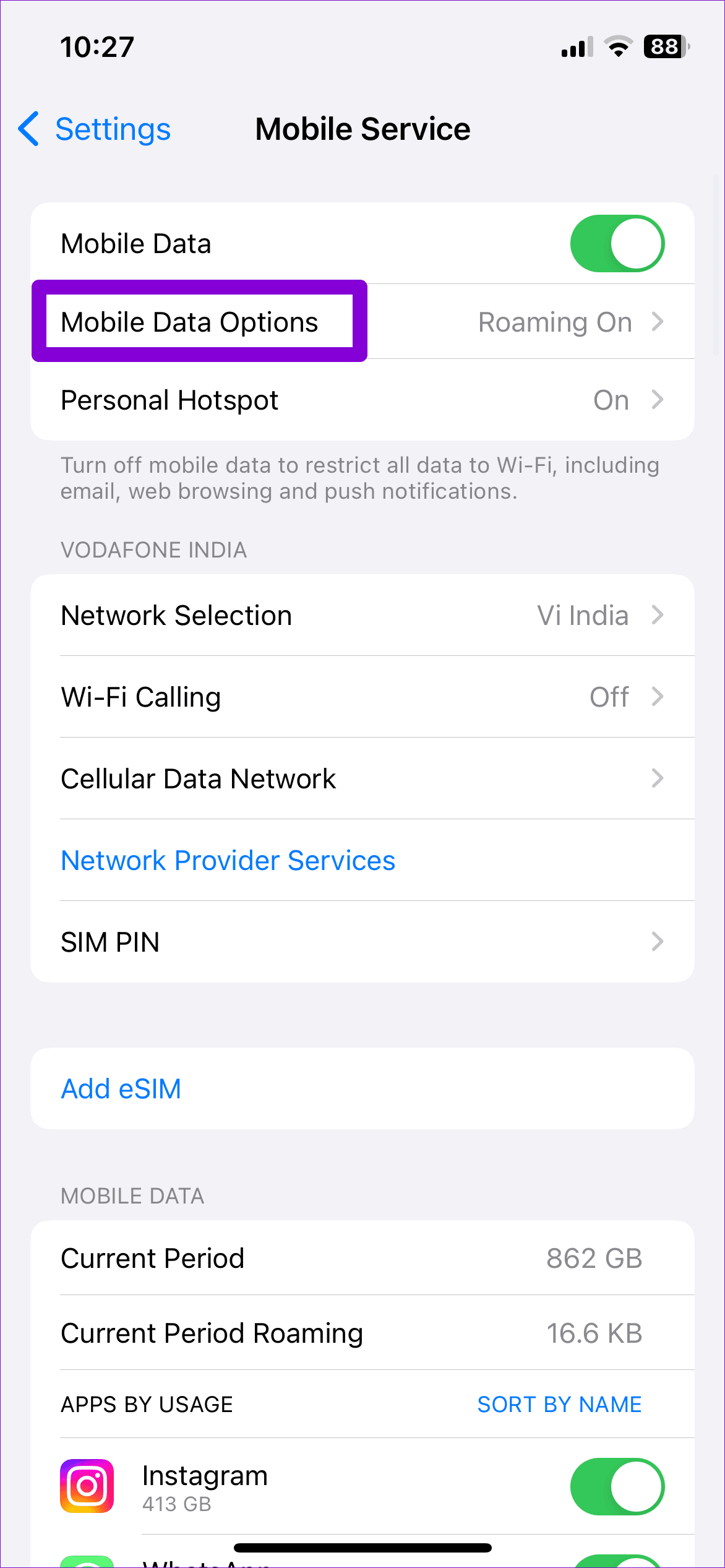
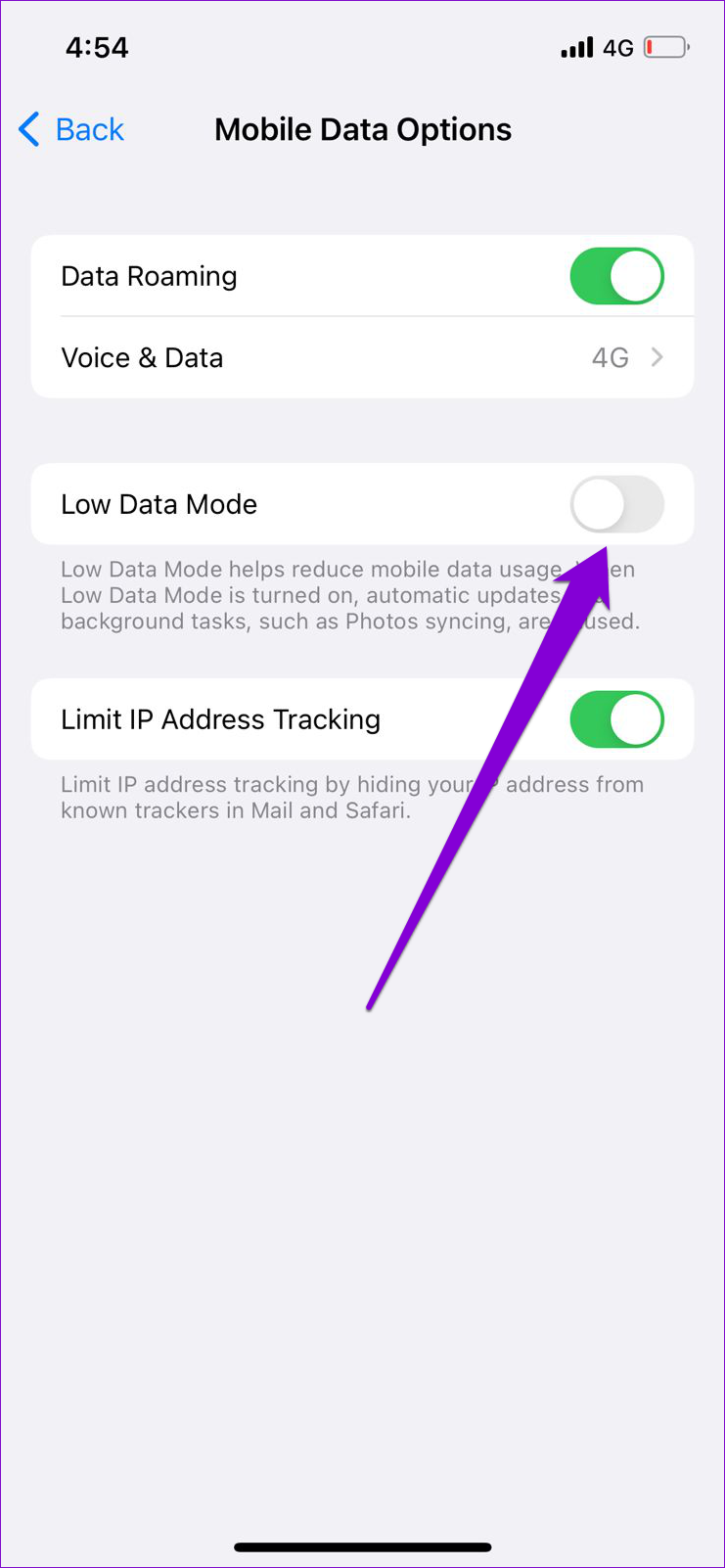
앱을 다시 시작하는 것은 앱 관련 문제를 해결하는 효과적인 방법입니다. 이렇게 하면 모든 앱 관련 프로세스가 종료되고 새로 시작됩니다.
Android에서 WhatsApp을 강제 종료하려면 해당 앱 아이콘을 길게 누르고 결과 메뉴에서 정보를 탭하세요. 앱 정보 페이지에서 오른쪽 하단에 있는 강제 종료 옵션을 탭하세요.


iPhone에서 WhatsApp을 사용하는 경우 화면 하단에서 위로 스와이프하거나 홈 화면 버튼을 두 번 눌러 앱 전환기를 표시합니다. 그런 다음 WhatsApp 카드를 위로 스와이프하여 앱을 닫습니다.

WhatsApp을 열고 문제가 여전히 있는지 확인하세요.
대부분의 앱과 마찬가지로 WhatsApp은 사용자 환경을 개선하기 위해 휴대폰에 임시 파일을 저장합니다. 이는 좋은 일이지만 오래되거나 손상된 캐시 파일은 때때로 WhatsApp의 기능에 영향을 미칠 수 있습니다. WhatsApp 캐시 데이터를 지워서 문제가 해결되는지 확인할 수 있습니다.
1단계: WhatsApp 아이콘을 길게 누르고 나타나는 메뉴에서 정보 아이콘을 누릅니다.

2단계: 저장소로 이동하여 다음 메뉴에서 캐시 지우기 옵션을 탭합니다.

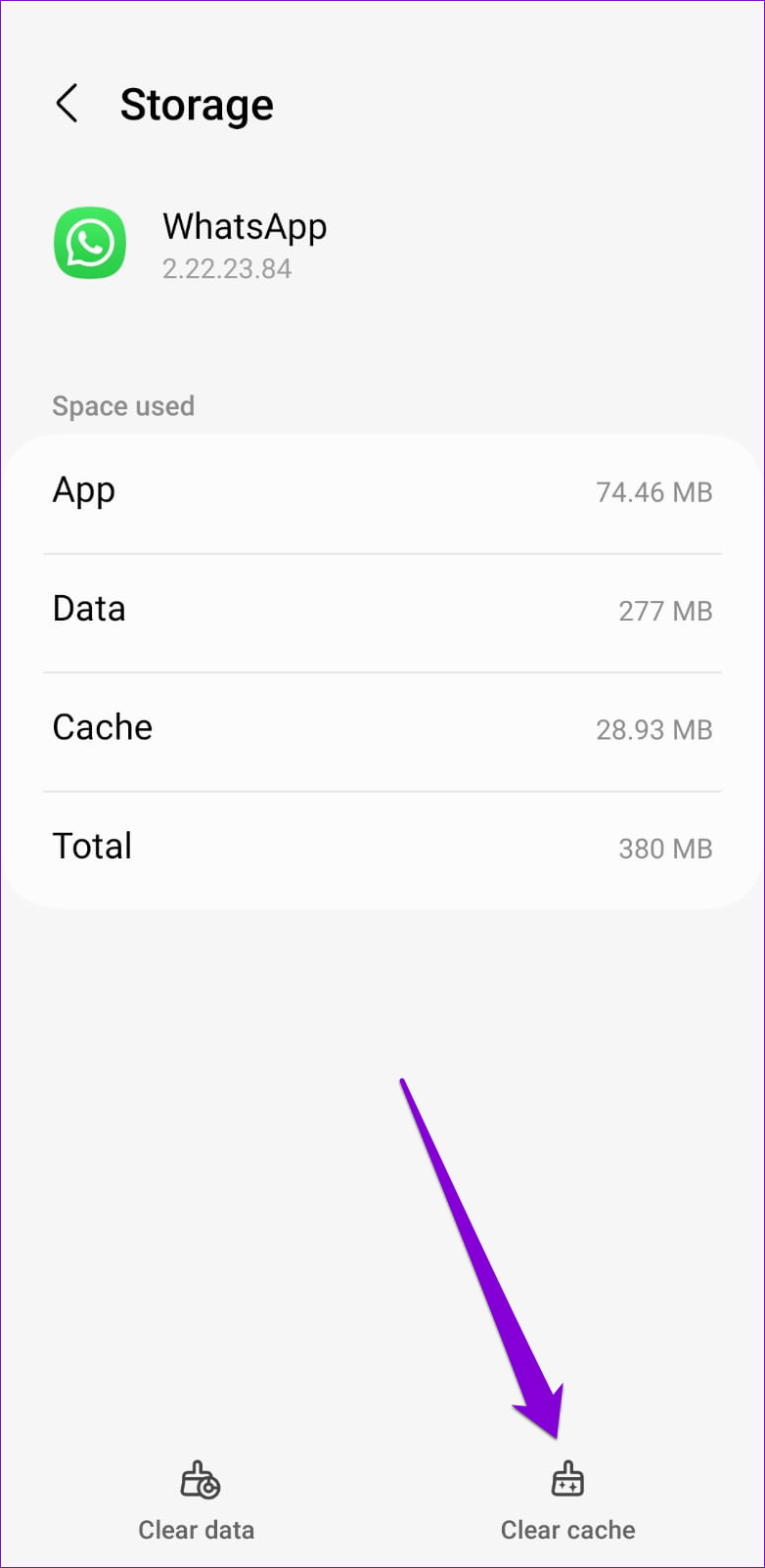
WhatsApp에서는 때때로 서버 중단이 발생할 수 있습니다. DownDetector와 같은 웹사이트는 WhatsApp을 포함한 여러 인기 서비스에 대한 서버 중단을 모니터링합니다. WhatsApp 페이지를 방문하여 광범위한 문제가 있는지 확인할 수 있습니다.

서버가 다운되면 WhatsApp이 문제를 해결할 때까지 기다리는 수밖에 없습니다.
오래된 버전의 WhatsApp을 사용하면 이러한 문제가 발생할 수도 있습니다. WhatsApp을 업데이트하면 Android 또는 iPhone에서 상태 업데이트를 로드하지 못하게 했던 알려진 문제가 해결됩니다.
다음 링크를 사용하여 휴대폰에서 WhatsApp을 업데이트한 다음 상태 업데이트를 다시 로드해 보세요.
Android 또는 iPhone에서 WhatsApp 베타에 등록하셨나요? 그렇다면 앱을 사용하는 동안 이러한 문제가 발생할 가능성이 높습니다. WhatsApp 베타 프로그램을 종료하고 안정적인 버전의 앱으로 전환하여 문제가 해결되는지 확인해 보세요.
Android에서는 Google Play 스토어를 열고 WhatsApp을 검색하세요. 그런 다음 '당신은 베타 테스터입니다.' 아래의 나가기 버튼을 탭하세요.

마찬가지로 iPhone을 사용하는 경우 TestFlight 앱을 실행하고 WhatsApp으로 이동하세요. 그런 다음 테스트 중지를 눌러 베타 프로그램을 종료하세요.
이 시점에서 WhatsApp 상태가 여전히 동영상을 재생하지 않는 경우 일부 핵심 앱 파일에 문제가 있을 수 있습니다. 이 경우 가장 좋은 방법은 휴대폰에서 WhatsApp을 제거 하고 다시 설치하는 것입니다.
요즘에는 거의 모든 사람이 WhatsApp을 사용하므로 친구나 가족의 상태 업데이트를 놓치고 싶지 않을 것입니다. 위에서 언급한 팁 중 하나를 사용하면 Android 또는 iPhone에서 WhatsApp 상태 업데이트가 작동하도록 할 수 있습니다. 그렇지 않은 경우 컴퓨터에서 WhatsApp을 사용하여 연락처의 상태 업데이트를 확인 해야 할 수도 있습니다 .
페이스북 스토리는 만드는 재미가 있습니다. 안드로이드 기기와 컴퓨터에서 스토리를 만드는 방법을 소개합니다.
이 튜토리얼을 통해 Google Chrome 및 Mozilla Firefox에서 삽입된 비디오 자동 재생 기능을 비활성화하는 방법을 알아보세요.
삼성 갤럭시 탭 A가 검은 화면에 멈추고 전원이 켜지지 않는 문제를 해결합니다.
아마존 파이어 및 파이어 HD 태블릿에서 음악 및 비디오를 삭제하여 공간을 확보하고, 정리를 하거나 성능을 향상시키는 방법을 지금 읽어보세요.
아마존 파이어 태블릿에서 이메일 계정을 추가하거나 삭제하는 방법을 찾고 계신가요? 우리의 포괄적인 가이드가 단계별로 과정을 안내해 드립니다. 좋아하는 장치에서 이메일 계정을 간편하게 관리하세요. 이 꼭 읽어야 할 튜토리얼을 놓치지 마세요!
안드로이드 기기에서 앱이 시작 시 자동으로 실행되지 않도록 영구적으로 방지하는 두 가지 솔루션을 보여주는 튜토리얼입니다.
이 튜토리얼은 Google 메시징 앱을 사용하여 안드로이드 기기에서 문자 메시지를 전달하는 방법을 보여줍니다.
아마존 파이어에서 구글 크롬을 설치하고 싶으신가요? 킨들 기기에서 APK 파일을 통해 구글 크롬 설치하는 방법을 알아보세요.
안드로이드 OS에서 맞춤법 검사 기능을 사용하거나 비활성화하는 방법.
다른 장치의 충전기를 내 전화기나 태블릿에서 사용할 수 있는지 궁금하신가요? 이 유익한 포스트에는 몇 가지 답변이 있습니다.







